使用电脑光盘时,有时会遇到文件夹错误的情况,这可能会让我们感到困惑和烦恼。但是,不必担心!本文将为您介绍一些解决光盘文件夹错误的方法,帮助您轻松解决问题。
一:检查光盘是否损坏
检查一下光盘是否有划痕或者灰尘。这些问题都可能导致文件夹错误的出现。用柔软的布轻轻擦拭光盘表面,或者使用专业的光盘清洁工具进行清洁。
二:检查光驱是否工作正常
如果您使用的是外置光驱,检查一下连接线是否松动或者损坏。确保光驱与电脑连接稳固。如果是内置光驱,可以尝试更新光驱的驱动程序或者重新插拔连接线。

三:尝试用其他光驱读取
有时,光盘文件夹错误可能是由于光驱本身的问题引起的。您可以尝试将光盘放入另一台电脑或者使用另一个光驱来尝试读取文件夹。如果其他光驱能够正常读取,那么问题很可能是出在您原先使用的光驱上。
四:使用光盘修复工具
如果您确定光盘本身没有损坏,可以尝试使用一些光盘修复工具来修复文件夹错误。一些常用的光盘修复工具包括CDCheck和ISOBuster等。这些工具可以扫描并修复光盘上的错误文件夹。
五:检查文件系统兼容性
有时,文件夹错误可能是由于光盘上的文件系统与您的电脑不兼容引起的。您可以尝试在不同的操作系统上读取光盘,或者在同一操作系统上使用不同的光驱来解决问题。

六:尝试使用虚拟光驱
如果以上方法都无法解决问题,您可以考虑使用虚拟光驱软件。虚拟光驱可以模拟真实的光驱,通过加载光盘镜像文件来读取内容。这样,您可以绕过光驱本身的问题,直接访问光盘文件夹。
七:查找专业帮助
如果您尝试了以上方法仍然无法解决文件夹错误,那么可能需要寻求专业的技术支持。您可以联系光盘厂商或者电脑维修服务中心,寻求他们的帮助和建议。
八:备份重要数据
在尝试修复文件夹错误之前,务必备份光盘上的重要数据。修复过程可能会对数据造成一定风险,所以最好在操作前进行备份,以免造成不可挽回的损失。
九:更新操作系统和软件
有时,光盘文件夹错误可能是由于操作系统或者读取软件的问题引起的。确保您的操作系统和光驱读取软件是最新版本,可以帮助解决一些已知的兼容性问题。
十:清除临时文件
在尝试读取光盘前,清除电脑上的临时文件也是一个好习惯。这些临时文件可能会占用磁盘空间并干扰光盘读取过程。使用磁盘清理工具或手动删除临时文件可以提高读取光盘的效果。
十一:关闭防病毒软件
有时,防病毒软件可能会干扰光盘读取。尝试在读取光盘前将防病毒软件暂时关闭,然后再试一次。如果防病毒软件是问题所在,您可以调整其设置以允许光盘读取。
十二:检查光盘格式
检查光盘的格式是否与您的电脑兼容。有些光盘可能使用了特定的文件系统,而您的电脑可能不支持这个文件系统。在这种情况下,您可以尝试使用转换工具将光盘格式转换为兼容的格式。
十三:重启电脑和光驱
有时,重启电脑和光驱可以解决一些临时性的问题。关闭电脑和光驱,等待几分钟后重新启动,然后再试一次。这个简单的重启操作可能会使文件夹错误消失。
十四:尝试其他方法
如果以上方法仍然无法解决问题,您可以尝试一些其他方法,如使用特殊的文件恢复软件或者将光盘发送给专业的数据恢复机构进行修复。这些方法可能会有一定的风险和成本,但可以作为最后的尝试。
十五:
光盘文件夹错误可能会给我们带来不便和困扰,但通过检查光盘状态、光驱工作、使用修复工具、检查兼容性等方法,我们可以解决这个问题。如果您还是无法解决,不妨寻求专业的技术支持。记住,在操作前备份重要数据是很重要的,以免数据丢失。最重要的是,不要过度担心,多尝试一些方法,相信问题会得到解决!







